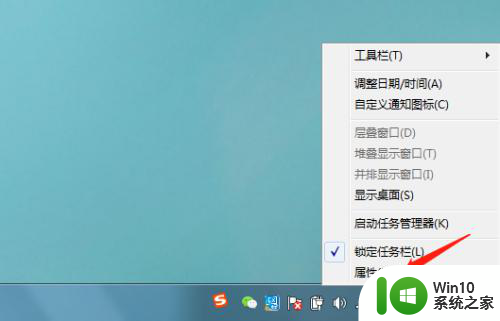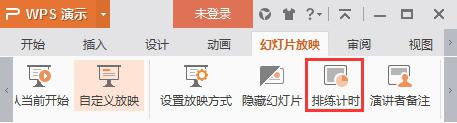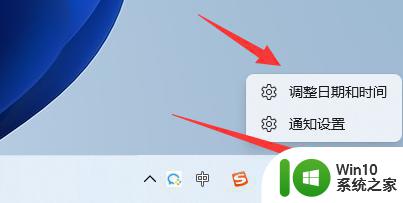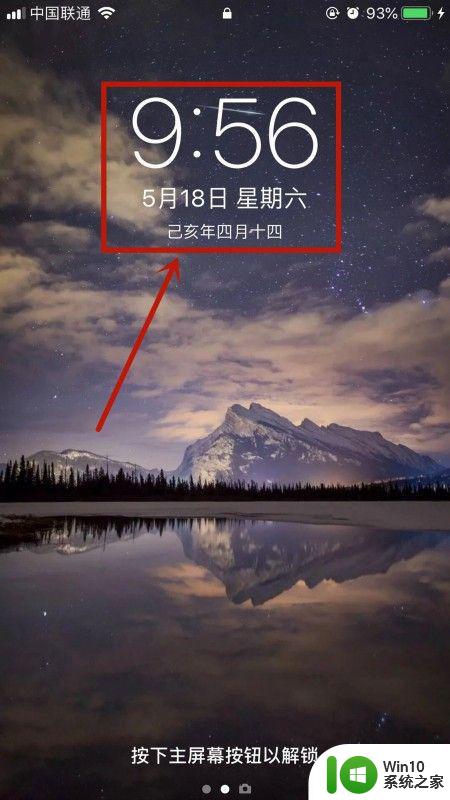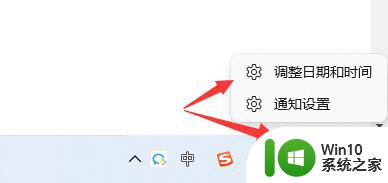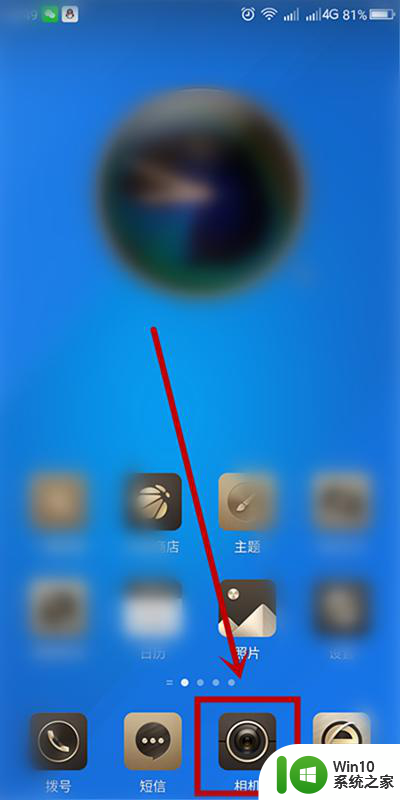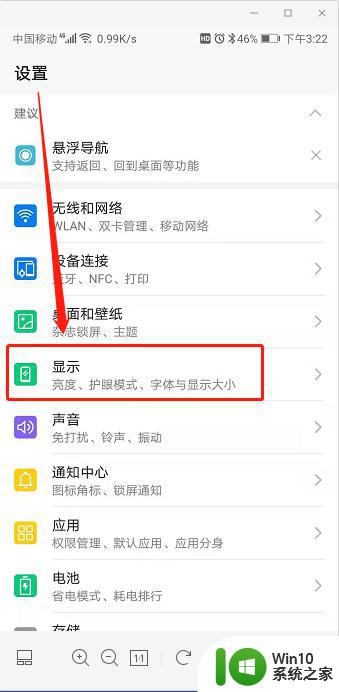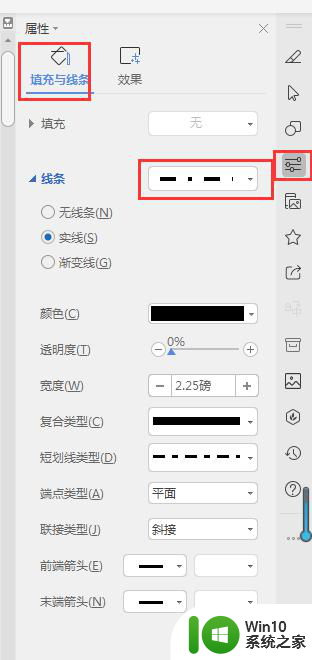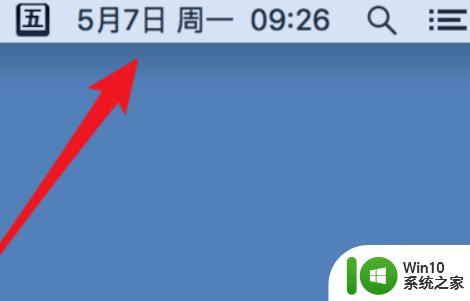电脑时间如何更改时间 怎样在ppt中插入动态时间显示
电脑时间如何更改时间,电脑时间的准确性对于我们日常生活和工作中的时间管理至关重要,有时候我们可能需要根据特定的需求对电脑时间进行更改。无论是因为时区变化、夏令时调整还是其他原因,学会如何更改电脑时间是非常重要的。而在制作演示文稿时,插入动态时间显示可以让观众更直观地了解到当前的时间进展,增强演示的实时性和互动性。接下来我们将探讨如何更改电脑时间以及在PPT中插入动态时间显示的方法。
步骤如下:
1.设置动态时间的位置。系统默认的插入的时间和日期的地点在页面的下方,可以自己设计插入动态时间的方位。具体做法:点击上方工具栏的插入,在下拉框里选择“文本框——水平”。当光标变成十字形时,把光标移动到要设置时间的地方,按住鼠标左键,在ppt中画出文本框。
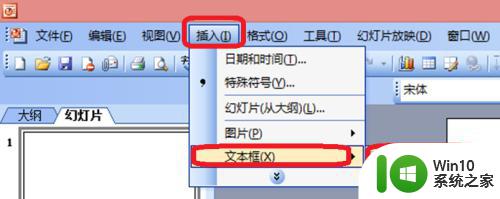
2.把光标放到画好的文本框中,再点击上方的插入,在下拉框里滑动光标选择“日期和时间”。
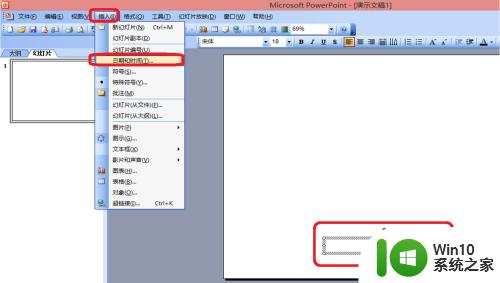
3.在弹出的日期和时间的选项卡中,在左侧部分选择时间和日期的格式,并且在自动更新前打“√”,右侧选择日期的语言(系统默认为中文)。最好点击确定。
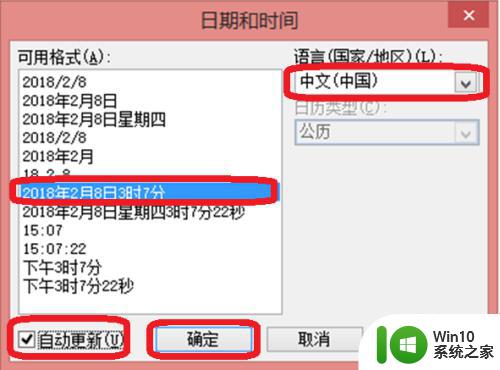
4.动态时间会自动显示在文本框中,如果要显示的更加醒目,可以选中文本框,修改动态时间的文字的大小、字体和字体的颜色。
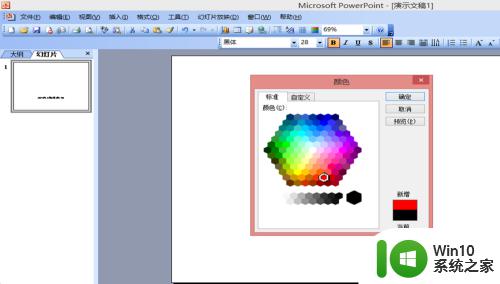
5.最后,一定要记得校对电脑的时间和日期。因为ppt中显示的动态时间与制作ppt的电脑保持一致,如果电脑时间有误,ppt中动态时间也是错误的。修改电脑的时间,点击电脑右下角的时间时期,在弹出框里,再点击“更改日期和时间设置”。
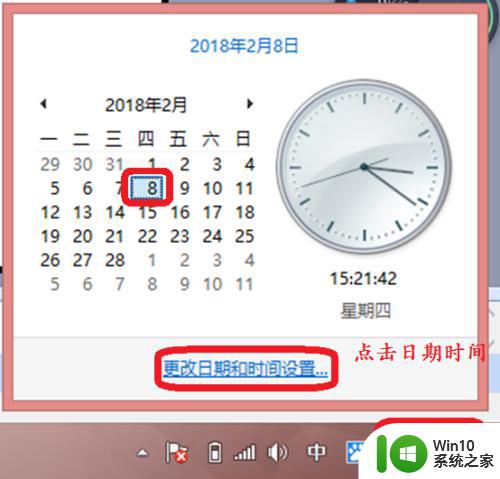
6.在弹出的日期和时间的选项卡中,点击“更改日期和时间”。系统就会弹出“设置日期和时间”的选项卡,点击时间右侧的小箭头,调整时间,然后确定,“设置日期和时间的选项卡”就会消失,再在日期和时间的选项卡中点击确定。时间就会校正完毕。
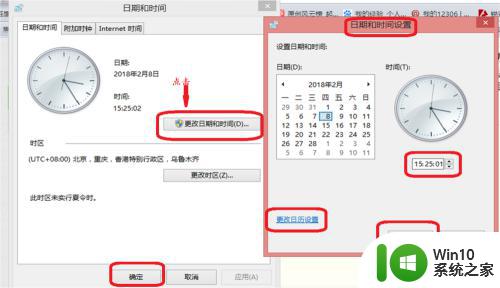
以上是有关如何更改电脑时间的全部内容,如果您还有疑问,请根据本文提供的方法进行操作,希望这篇文章能够帮助到您。